Навигация
Оператор присваивания
2.1. Оператор присваивания
Идентификатор: = выражение. Здесь идентификатор – имя переменной, переменная хранится в ячейке памяти с именем – идентификатор. тип ячейки памяти определен в разделе описаний. Выражение может быть арифметическим, логическим или каким-либо другим, в котором уже известны (определены) все входящие в его состав идентификаторы.
Замечание 1. Тип значения выражения и тип идентификатора должны совпадать, иначе error - ошибка.
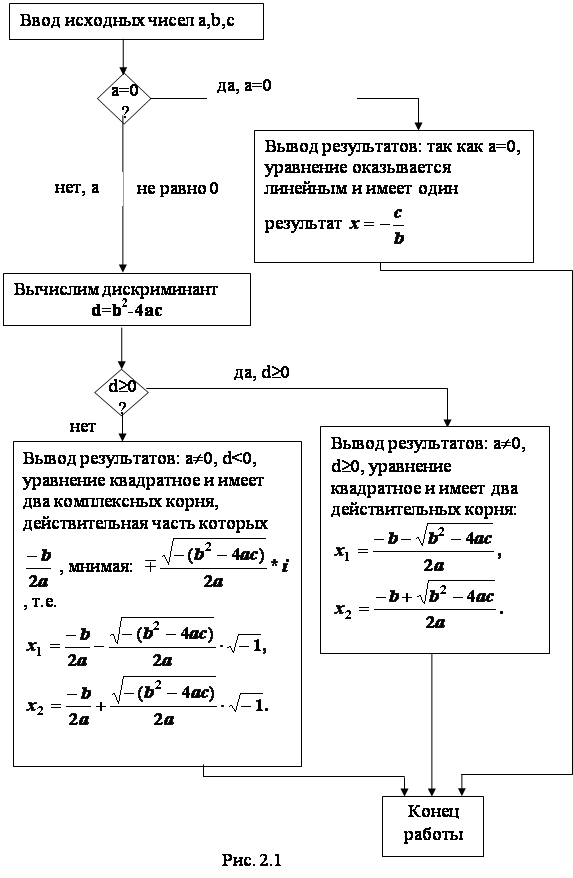
Замечание 2. При наличии хотя бы одной ошибки программа не выполняется.
Пример. Пусть имеются ячейки памяти с именами a, b, c; ячейки таковы, что в них могут быть помещены величины только целого типа. достигается это описанием: Var a, d, c: integer, где Var - начало раздела описания переменных, a, b, c - идентификаторы. Integer означает целый, т.е. в разделе Var идентификаторы (имена) переменных определены как целые.
Работа описания: встретив такое описание, ЭВМ выдаёт три ячейки памяти с именами a, b, c, причем такие, чтобы туда могли быть помещены целые числа. Запишем оператор присваивания:
a: = c+b;
Работа оператора: машина должна иметь описание идентификаторов a, b, c.
кроме того, как сказано выше, в правой части оператора стоят величины, которым уже присвоены начальные значения. В этом случае машина извлечет из ячейки с её содержимое и из ячейки b содержимое, произведет операцию сложения и значение результата занесёт (присвоит) в ячейку a.
2.2. комментарии
Введем понятие комментария. Комментарий – это всё, что заключено между скобками { }. Символы, заключенные между этими скобками, не воспринимаются машиной, но выдаются пользователю. Комментарии используются пользователем для объяснения алгоритма.
2.3. Программа
Напишем программу вычисления a = c+b. Программа начинается с заголовка Program – имя программы; затем идут разделы описаний (до 5) и раздел операторов, который начинается словом Begin и заканчивается END. (end с точкой, точка – конец программы). Каждое описание и оператор заканчиваются символом ';'
Program Prim1; {заголовок программы}
Var a,b,c:integer; {раздел описания переменных, выделение}
{ячеек памяти для хранения целых величин}
BEGIN {начало раздела операторов}
c:=547; b:=42; {занесение в ячейки c и b начальных значений}
a:=c+b; {вычисление значения и выдача на}
writeln(a); {экран (write - писать) значения a}
END. {конец программы}.
Напоминаем, что тексты, заключённые в скобки { }, являются комментариями, не являются частью программы и могут быть опущены, таким образом, программа для ЭВМ имеет следующий вид:
Program Prim1;
Var
a,b,c:integer;
BEGIN
c:=547; b:=42;
a:=c+b;
writeln(a);
readln;
END.
Программа записывается в виде строк. Максимальная длина строки 255 символов, но не стоит делать строки длиннее строки экрана – 80 символов, иначе строки будут "прятаться" за пределами окна экрана , хотя строки и можно просмотреть, передвигая "окно" (рис. 2.2).
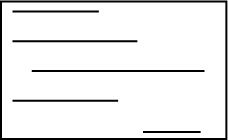 |  | ||
"Хорошее" расположение строк "Плохое" расположение строк
рис. 2.2Каждую строку можно начинать не с первой позиции, чтобы программа была более читаемой.
2.4. Простейший ввод-вывод
В программе Prim1 мы задавали исходные данные с помощью оператора присваивания, что не всегда удобно, если одну и ту же программу нужно просчитывать с различными исходными данными. Для присвоения начальных значений можно использовать оператор readln (идентификатор, идентификатор,...,идентификатор); например, readln (c,b). встретив такой оператор, машина остановится и будет ждать, пока пользователь не наберет на клавиатуре значение с, нажмет клавишу "пробел”, наберет значение b и нажмет клавишу ENTER (ввод).значения величин c и b отобразятся на экране и после нажатия клавиши ENTER занесутся в ячейки памяти машины с именами с и b соответственно. тогда программа Prim1 примет вид:
Program Prim1a;
Var a, b, c : integer;
BEGIN readln (c,b);
a : = c+b;
writeln (a);
readln ;
END.
Замечание 1. Напомним, что машине безразлично, строчные или прописные буквы одинаковых слов end, end и end (но не для вас).
Замечание 2. Удобно ставить Readln перед END, так как после выполнения программы машина выдаёт на экран окно текста программы, а результат "прячется" за этим окном и, чтобы его посмотреть, необходимо убрать окно с программой с помощью нажатия клавиш. Если перед END имеется Readln, то программа не завершит работу, пока вы не нажмете клавишу ENTER, т.е. в данном случае на экран будет выведено значение а. Вы посмотрите результат и нажмете ENTER для входа в редактор языка Паскаль.
Похожие работы
... ячейка, а имя переменной превращается в адрес ячейки. Появление этого адреса происходит в результате работы специального оператора языка (NEW), однако его значение в большинстве случаев не используется при программировании на алгоритмических языках типа Паскаль. Условимся считать, что адрес ячейки, которая будет хранить переменную А, есть А. Или, другими словами, А - это общее имя переменной и ...
... на условном языке, каждое, из слов которого заменяет десятки, а то и сотни команд процессора. Таким образом, программа становится еще нагляднее и короче. Существует множество условных языков высокого уровня, для каждого из них написано немало вариантов программы, переводящей условный код в последовательность машинных команд. Один из таких языков – Паскаль, который из наиболее известных языков ...
... , тем не менее, использование программ с перекрытиями снимает это ограничение. Два библиотечных модуля TURBO3 и GRAPH3 введены для совместимости с ранней версией 3.0 системы Турбо Паскаль. 2 Объекты Базовым в объектно-ориентированном программировании является понятие объекта. Объект имеет определённые свойства. ...
... выбрать режим Quit <Alt>-<X>, после чего нажать либо <Enter>, либо комбинацию <Alt>-<X>. ФУНКЦИОНАЛЬНЫЕ КЛАВИШИ Функциональные клавиши используются для управления средой Турбо Паскаля. Они обозначаются F1, F2,..., F12 и располагаются в самом верхнем ряду клавиатуры. С каждой из этих клавиш связывается некоторая команда меню. Действие почти всех функциональных ...
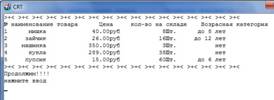
0 комментариев